word文档表格排序功能怎么用? 打开电脑登录系统后找到我们要编辑的word文档 推荐:《Word教程》 打开word文档后我们先来制作一个表格,点击上方的”插入“,并在选项内点击“表格”

word文档表格排序功能怎么用?
打开电脑登录系统后找到我们要编辑的word文档
推荐:《Word教程》
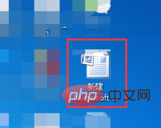
打开word文档后我们先来制作一个表格,点击上方的”插入“,并在选项内点击“表格”
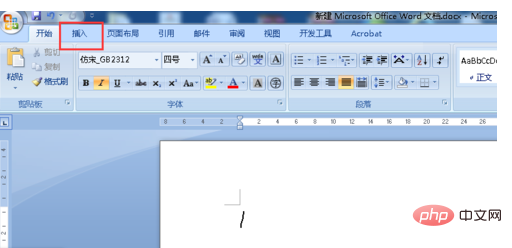
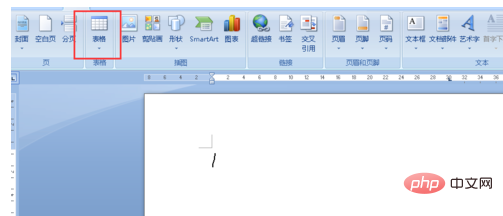
在表格选项下我们制作一个表格,可以绘制表格,也可以按上方的规格制作。
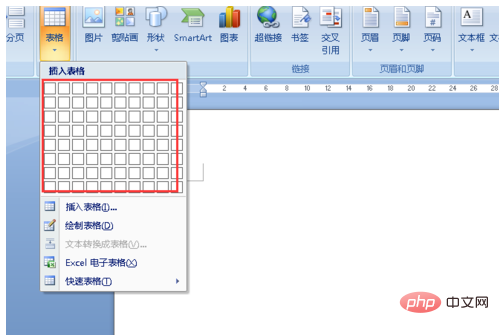
在制作好的表格中填入数字,选中表格内后我们在上方找到“段落”选项下的“排序”并打开
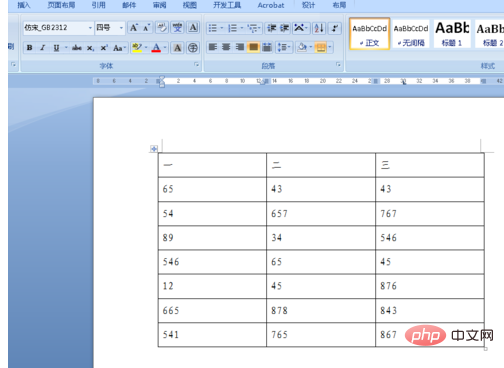
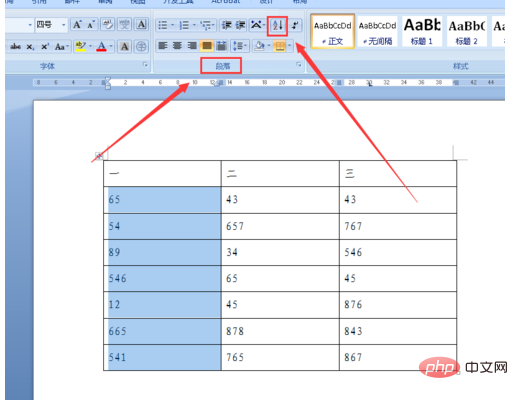
在弹出的排序对话框中,我们设置不同关键字的排序顺序即可,设置好以后我们点击确定看一下效果。
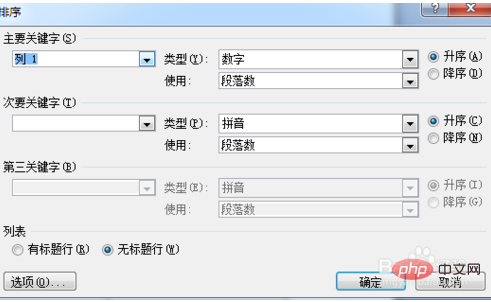
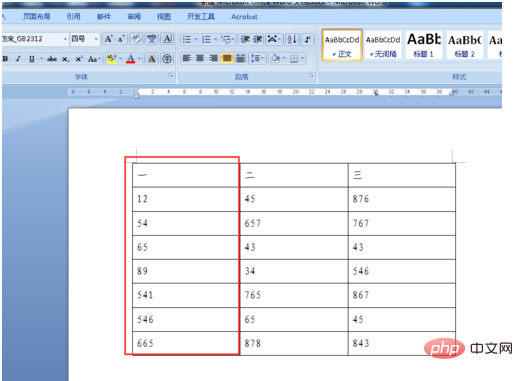
以上就是word文档表格排序功能怎么用的详细内容,更多请关注自由互联其它相关文章!
